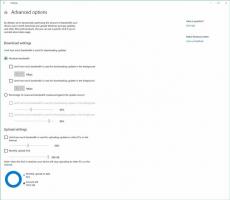A nagy kontrasztú üzenetek és hangok engedélyezése vagy letiltása a Windows 10 rendszerben
A nagy kontrasztú üzenetek és hangok engedélyezése vagy letiltása a Windows 10 rendszerben
A nagy kontrasztú mód a Windows 10 könnyű hozzáférési rendszerének része. Számos lehetőséget tartalmaz az operációs rendszer használhatóságának javítására, különösen a különféle egészségügyi problémákkal küzdő felhasználók számára.
Hirdetés
A Windows a témák száma amelyek nagy kontrasztú üzemmódot biztosítanak. Hasznosak, ha nehezen olvasható szöveg a képernyőn, mert nagyobb színkontrasztra van szüksége. Ezenkívül a nagy kontrasztú mód engedélyezhető vagy letiltható a billentyűparancs.
A Windows 10 nagy kontrasztú témái más megjelenést biztosítanak az operációs rendszer számára. Az alábbi képernyőkép ezek egyikét mutatja be:

A nagy kontraszt gyors engedélyezéséhez nyomja meg a bal gombot Váltás + balra Alt + PrtScn kulcsok. Ha másodszor is megnyomja ezeket a gombokat, letiltja a nagy kontrasztot.
Amikor használja a
bal Shift + Alt + PrtScn billentyűparancs a nagy kontrasztú mód be- és kikapcsolásához, alapértelmezés szerint egy hang hallható, amely tájékoztatja Önt. Ezenkívül, amikor használja a bal Shift + Alt + PrtScn gyorsbillentyűt a High Contrast bekapcsolásához, egy figyelmeztető üzenet jelenik meg a művelet megerősítéséhez.
Engedélyezze vagy tiltsa le a nagy kontrasztra figyelmeztető üzenetet és hangot a Vezérlőpulton
Ez a bejegyzés megmutatja, hogyan engedélyezheti vagy tilthatja le a figyelmeztető üzenet és hang számára Magas kontraszt ban ben Windows 10.
A nagy kontrasztú üzenetek és hangok engedélyezése vagy letiltása a Windows 10 rendszerben
- Nyissa meg a Klasszikus vezérlőpult.
- Kattintson a Könnyű hozzáférés lehetőségre.

- A Könnyű hozzáférés részben kattintson a Könnyű hozzáférés központra.

- Kattints a linkre Tegye könnyebben láthatóvá a számítógépet.

- Alatt Magas kontraszt, jelölje be (engedélyezze) vagy törölje a jelölést (letiltja) Figyelmeztető üzenet megjelenítése a beállítás bekapcsolásakor és Hangot adjon ki egy beállítás be- vagy kikapcsolásakor preferenciái szerint, majd kattintson az OK gombra.

- Kész vagy.
Vegye figyelembe, hogy a fenti opciók nem érhetők el, ha a A nagy kontraszt be- vagy kikapcsolása a bal oldali ALT + bal SHIFT + PRINT SCREEN gombbal nincs bejelölve (letiltva).
Alternatív megoldásként alkalmazhat egy beállításjegyzéket a fenti szolgáltatások engedélyezéséhez vagy letiltásához.
A nagy kontrasztú üzenetek és hangok engedélyezése vagy letiltása a beállításjegyzékben
- Nyissa meg a Rendszerleíróadatbázis-szerkesztő alkalmazás.
- Nyissa meg a következő rendszerleíró kulcsot.
HKEY_CURRENT_USER\Vezérlőpult\Accessibility\HighContrast. Nézze meg, hogyan lehet belépni a rendszerleíró kulcshoz egy kattintással. - A jobb oldalon módosítsa vagy hozzon létre egy új karakterlánc (REG_SZ) értéket Flags.

- Állítsa be a következő értékek egyikére.
- 4198 = Figyelmeztető üzenet és hang letiltása
- 4206 = Figyelmeztető üzenet engedélyezése és hang letiltása
- 4214 = Figyelmeztető üzenet letiltása és hang engedélyezése
- 4222 = Figyelmeztető üzenet és hang engedélyezése
- Ahhoz, hogy a rendszerleíró adatbázis módosítása által végrehajtott módosítások életbe lépjenek, meg kell tennie kijelentkezés és jelentkezzen be felhasználói fiókjába, vagy Indítsa újra a Windows 10-et.
Időmegtakarítás érdekében letöltheti és használhatja a következő *.REG fájlokat.
Töltse le a rendszerleíró fájlokat
A visszavonási csípés benne van.
Köszönet Winreview.